
I neste artikkel skal vi ta en titt på xz-komprimeringsverktøyet. En kollega fortalte oss om henne for en tid tilbake i en artikkel om hvordan du zip og pakke ut filer i Ubuntu. Bruken av dette verktøyet ligner på gzip og bzip2.
Kan brukes til komprimere eller dekomprimere filer i henhold til valgt driftsmodus. Komprimeringsmetoden som brukes av disse filene er basert på algoritmen til LZMA/ LZMA2. Denne algoritmen begynte å utvikle seg på slutten av 90-tallet. Den bruker et komprimeringsordbokskjema som ligner på LZ77.
LZ77-komprimeringsalgoritmen tilhører familien til tapsfrie kompressorer, også kjent som tekstkompressorer. De er kjent under det navnet fordi de ikke utelater informasjon fra filen når de komprimeres. I motsetning til kompressorer som bruker algoritmer av typen lossy. Disse utelater litt informasjon som søker å redusere størrelsen på originalfilen betydelig. Et eksempel på dette vil være jpeg, MP3, MPG, etc.
Sammenlignet med "gz" -filer har "xz" en bedre kompresjonsforhold og kortere dekompresjonstid. Men når vi bruker standardkompresjonsinnstillingene, vil det kreve mer minne for å dekomprimere. Gzip har noe lavere minnebruk.
.Xz-filene brukes til å komprimere og dekomprimere data, slik at overføring av filer over Internett eller lagring av informasjon på harddisker opptar mindre. Avslutningsvis, hvis vi vil komprimere en fil som ønsker å oppta så lite plass som mulig, har vi muligheten til å komprimere den med xz.
Hvordan bruke XZ-komprimering
comprimir
El enkleste eksempelet Komprimering av en fil med xz er som følger. I terminalen (Ctrl + Alt + T) skriver vi:

xz android-x86_64-7.1-r2.iso
Du kan også bruke -z alternativ for å utføre komprimering:
xz -z android-x86_64-7.1-r2.iso
Disse kommandoene komprimerer filen, men sletter kildefilen. Ja vi søker ikke å slette kildefilene, vil vi bruke -k alternativ som følger:

xz -k android-x86_64-7.1-r2.iso
dekomprimere
For å dekomprimere en fil, vil vi kunne bruke -d alternativ:
xz -d android-x86_64-7.1-r2.iso
Vi kan også oppnå det samme med alternativ unxz:
unxz android-x86_64-7.1-r2.iso
Tving kompresjon
Hvis en operasjon mislykkes, for eksempel hvis det er en komprimert fil med samme navn, vil vi bruke -f mulighet til å tvinge prosessen:
xz -kf android-x86_64-7.1-r2.iso
Still kompresjonsnivåer
Dette verktøyet støtter forskjellige forhåndsinnstilte komprimeringsnivåer (0 til 9. Med en standardverdi på 6). Det vil vi også kunne bruk aliaser like fort (det vil være raskt, men med mindre komprimering) for å sette som verdi 0 og –best å sette som verdi 9 (langsom, men høyere kompresjon). Noen eksempler på hvordan du setter disse nivåene er følgende:
xz -k -8 android-x86_64-7.1-r2.iso xz -k --best android-x86_64-7.1-r2.iso
Begrensende hukommelse
Hvis du har en liten mengde systemminne og ønsker å komprimere en enorm fil, har vi muligheten til å bruke -minne alternativ = grense (grenseverdien kan være i MB eller i prosent av RAM) for å sette en minnebrukgrense for komprimering:
xz -k --best --memlimit-compress=10% android-x86_64-7.1-r2.iso
Aktiver lydløs modus
Hvis vi er interessert i å utføre komprimeringen i lydløs modus, trenger vi bare å legge til -q alternativ. Vi kan også aktivere utdypende modus med -v, som det er vist i følgende:
xz -k -q android-x86_64-7.1-r2.iso xz -k -qv android-x86_64-7.1-r2.iso
Opprett en tar.xz-fil
Følgende er et eksempel på bruk for å få en fil med filtypen tar.xz.

tar -cf - *.txt | xz -7 > txtfiles.tar.xz
For å oppnå samme mål kan vi også bruke:

tar -cJf txtfiles.tar.xz *.txt
Kontroller integriteten til komprimerte filer
Vi kan teste integriteten til de komprimerte filene ved hjelp av -t alternativ. Bruke -l vi kan se informasjonen om en komprimert fil.
xz -t txtfiles.tar.xz xz -l txtfiles.tar.xz
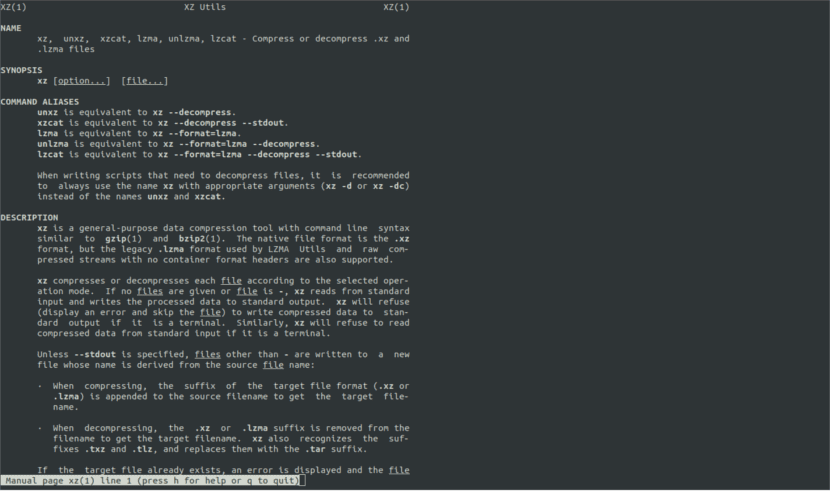
Dette er et godt verktøy for komprimering av filer. I denne artikkelen ser vi bare på noen eksempler for komprimering og dekomprimering. For mer informasjon om alt vi kan gjøre, kan du gå til siden mann xz.